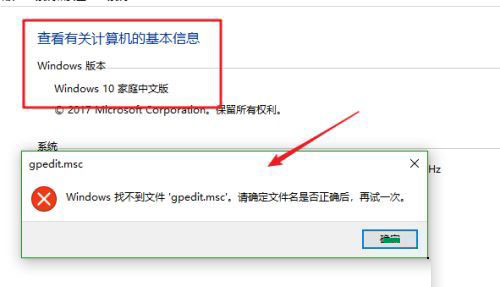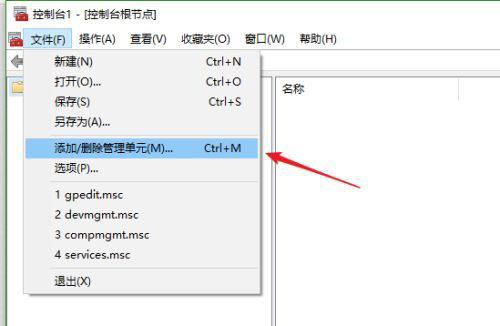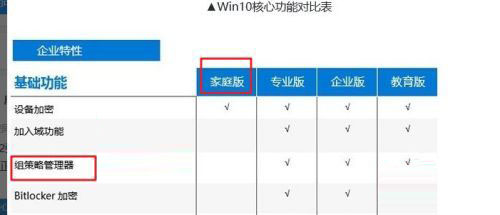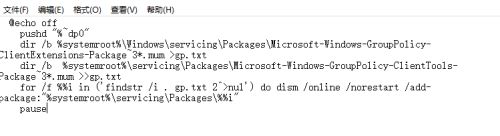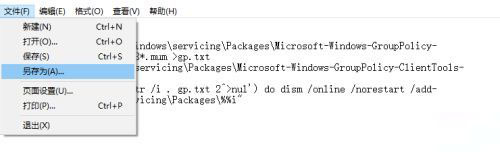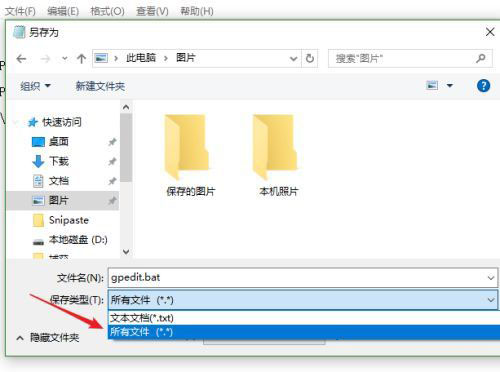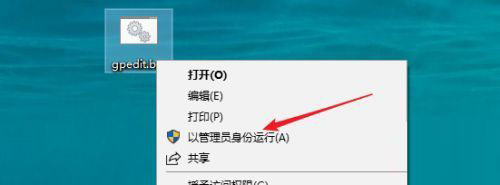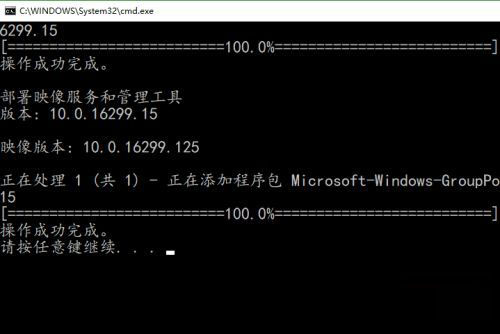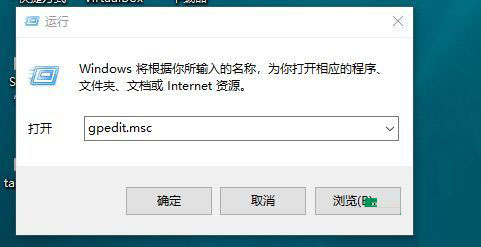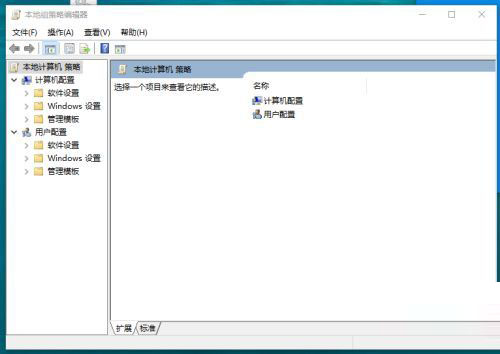Win10家庭版找不到gpedit怎么解决?Win10家庭版找不到gpedit解决方法
我们都知道,家庭版是面向普通家庭用户的版本,微软并没有将组策略编辑器保留在家庭版中。因此,如果你使用的是Win10家庭版,那么会出现无法直接找到gpedit.msc的情况,那遇到这一情况该怎么办呢?我们来看看吧。
Win10家庭版找不到gpedit解决方法
一、Win10家庭版本身不提供组策略的功能
1、个人使用的是Win10家庭版,如下图所示,运行gpedit.msc直接提示找到gpedit.msc(组策略)。
2、运行MMC,在“添加删除单元“中也找不到组策略编辑器。
3、本身win10家庭版本不提供组策略编辑器功能。这个不提供不是说没有此功能,而是对此功能进行了限制,具体可以继续参考下面的开启方法。
二、开启win10家庭版的组策略功能
1、首先同时按键盘上的WIN+R键,打开运行对话框,输入notepad打开记事本。
2、然后在记事本中保存如下批处理内容。
@echo off
pushd “%~dp0”
dir /b %systemroot%\Windows\servicing\Packages\Microsoft-Windows-GroupPolicy-ClientExtensions-Package~3*.mum 》gp.txt
dir /b %systemroot%\servicing\Packages\Microsoft-Windows-GroupPolicy-ClientTools-Package~3*.mum 》》gp.txt
for /f %%i in (‘findstr /i 。 gp.txt 2^》nul’) do dism /online /norestart /add-package:“%systemroot%\servicing\Packages\%%i”
pause
说明:通过dir命令遍历系统盘servicing目录,寻找组策略的配置包,找到后写入到gp.txt文件,然后通过dism命令来安装组策略包。
3、接下来点击右上角的“文件”——“另存为”。
4、在弹出的界面中选择保存路径、文件名(这里命名为gpedit.bat),注意文件类型为“所有文件”,只有这样才能保证gpedit.bat是一个批处理文件。
5、然后在保存的gpedit.bat上右键选择“以管理员身份运行”,上面在批处理代码介绍中已经说过了,dism命令需要管理员权限,所以批处理必须以管理员身份运行。
6、最后等待批处理执行完毕即可。
7、这时候同时按WIN+R键打开运行输入gpedit.msc,按回车键或者确定按钮即可打开组策略。
8、看一下效果,已经可以正常使用了。
相关文章
- Win10家庭版找不到组策略gpedit.msc如何解决?
- Win10家庭版没有gpedit.msc怎么办 家庭版Win10找不到gpedit.msc解决方法
- Win10家庭版运行gpedit.msc打不开怎么办?
- 找不到gpedit.msc文件怎么办?gpedit.msc文件找不到的解决方法
- Win10电脑输入gpedit.msc找不到策略组怎么办?
- Win10专业版找不到gpedit.msc怎么处理?
- gpedit.msc找不到文件怎么办?gpedit.msc找不到文件解决方法
- Gpedit.msc打不开怎么办?Gpedit.msc打不开的解决方法
- Win10专业版gpedit.msc找不到怎么解决?
- Win10找不到gpeditmsc文件怎么办?
- Win10家庭版笔记本电脑找不到gpedit.msc如何解决?
- Win10找不到文件gpedit.msc怎么处理?
- Win10家庭版输入gpedit.msc没有反应怎么办?